wps2019版如何弄数字的次方 wps 2019版如何输入数字的次方公式
更新时间:2023-06-29 18:08:15作者:jiang
wps2019版如何弄数字的次方,WPS 2019版是一款功能强大的办公软件,它不仅提供了丰富的文档处理工具,还支持数学公式的输入和编辑,在数学计算中,我们经常会用到数字的次方运算,而WPS 2019版提供了简便的方式来实现这一操作。通过使用WPS 2019版的数学公式编辑功能,我们可以轻松地输入数字的次方公式,从而方便地进行各种数学计算和表达。无论是简单的平方运算,还是复杂的高次方运算,WPS 2019版都可以满足我们的需求,并且操作简单便捷。下面我们将介绍一下如何在WPS 2019版中输入数字的次方公式,让我们一起来探索这个功能的魅力吧!

先输入M3,然后选中“3”,点击鼠标右键设置字体,效果内勾选“上标”。上标的快捷键:CTRL+SHIFT+=,下标设置方法一样,快捷键:CTRL+=。
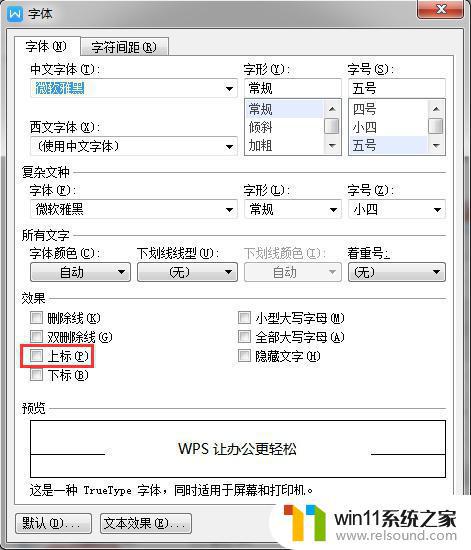
以上是关于如何在WPS 2019版中计算数字的次方的全部内容,如果你也遇到了同样的情况,请参考上述方法来解决,希望这能对你有所帮助。
wps2019版如何弄数字的次方 wps 2019版如何输入数字的次方公式相关教程
- 手机如何全屏显示字幕
- 如何创建我的电脑快捷方式
- ps界面字体太小如何调大
- 如何消除激活windows水印 windows激活水印的去掉方法
- airpodspro连windows电脑的方法 airpods pro如何连接电脑
- 如何把图片的马赛克去掉
- 电脑转到设置以激活windows如何去掉 电脑右下角激活windows转到设置的去掉方法
- 怎么把一段文字变成声音
- 微星主板进入安全模式
- windows如何快速回到桌面 电脑如何一键回到桌面
- 电脑备忘录软件怎么下载到桌面
- 任务栏卡了,不能点了
- error no boot disk has been detected
- 怎样把手机投屏到电脑上
- 电脑上谷歌浏览器无法访问此网站
- macbook休眠后黑屏无法唤醒
电脑教程推荐